Linksys voip 8 port ip telephony gateway настройка
Обновлено: 02.07.2024
Для DHCP Теперь необходимо узнать, какой IP-адрес назначен на порту, который подключен к вашей локальной сети, для этого в голосовом меню необходимо ввести код 110. Далее вам будет продиктован адрес по одной цифре на английском языке. Если адрес определен, заходите с любого компьютера локальной сети через веб-браузер на адрес, который вы выяснили и переходите к следующему пункту инструкции «Настройка через WEB-интерфейс». Если адрес не определен, то необходимо его прописать статически из диапазона свободных адресов. Не забудьте изменить тип соединения на статическое назначение адреса перед настройкой.
Для статического IP-адреса В этом варианте вам необходимо будет ввести через телефонный аппарат IP-адрес, который вы хотите назначить, маску подсети, шлюз по умолчанию и возможно вам понадобится еще DNS-сервер. Во всех вышеперечисленных адресах точка между октетами заменяется , например, для ввода адреса 192.168.3.9 вам необходимо будет ввести через телефонный аппарат 19216839. Телефонные команды для ввода адреса 111, для ввода маски – 121, для шлюза по умолчанию – 131, для DNS-сервера – 161. Далее заходите с любого компьютера локальной сети через веб-браузер на адрес, который вы установили и переходите к настройкам через WEB-интерфейс.
Так же можно подключиться к локальной сети самого устройства. Подключитесь патч-кордом к «AUX» порту устройства, по умолчанию на нем назначен IP-адрес 192.168.0.1, однако лучше перепроверить с помощью команды для телефонного аппарата 210. На своем компьютере установите получение адреса автоматически, или назначьте статический IP из подсети устройства. После открывайте браузер на подключенном компьютере и вводите в адресную строку IP-адрес, который вы выяснили, затем переходите к настройкам через WEB-интерфейс. Полный список телефонных шифров находится в приложении в конце инструкции (на английском языке)
Настройка через WEB-интерфейс Если вы правильно провели настройки по одному из вариантов, то вы увидите интерфейс устройства, где вы можете провести все необходимые настройки.

В первую очередь вам необходимо перейти в режим администратора, для этого нажмите «Admin Login».
Если вам необходимо изменить тип подключения, перейдите во вкладку «WanSetup» и выберите необходимый способ подключения к локальной сети для доступа в Интернет. Если вам нужен тип подключения отличный от DHCP, то заполните блок для соответствующего типа подключения требуемыми данными. После внесения параметров нажмите кнопку «Submit All Changes» внизу окна для применения всех изменений. Теперь устройство готово к подключению в локальную сеть через порт «ETHERNET».

Перейдите во вкладку «Voice», потом подвкладку «System» и нажмите кнопу «advanced», для отображения всех доступных настроек. Здесь вы можете настроить пароли для доступа к режиму пользователя (UserPassword) и администратора (Admin Passwd), а так же разрешить или запретить подключение к устройству на интерфейс «ETHERNET» с помощью опции «Enable Web Admin Access».

Далее перейдите в подвкладку L1 (Рис. 4) для настройки линии номер 1. Здесь вам необходимо ввести учетные данные для подключения к SIP-серверу:
— Адрес SIP-сервера в поле «Proxy»;
— Логин учетной записи в поля «UserID» и «AuthID»;
— Пароль в поле «Password».

Так же, если вы не хотите, что бы во время разговора мог поступать второй вызов на телефон, поставьте опцию «Call Waiting Serv» в режим «no».
Теперь в том же окне настроек вам необходимо найти блок с настройками, который называется «AudioConfiguration», и в опции «Preferred Codec» выберите кодек, использование которого предусматривает ваш тариф.

После перейдите в подвкладку «Info», здесь вы можете проверить статус регистрации на SIP-сервере, в случае успешной регистрации в блоке «Line 1 Status» напротив пометки «RegistrationState» будет написано «Registered».
8 портов FXS (RJ-11) позволяют подсоединить до 8 аналоговых телефонов к "серверу" IP-телефонии. Многофункциональный порт RJ-21 (50-pin) предлагает альтернативный метод подсоединения данного шлюза. Устройство также имеет один 10/100Base-T RJ-45 Ethernet интерфейс для подсоединения к свитчу или маршрутизатору.
Теперь давайте рассмотрим его настройку по шагам:
Подсоединяем один конец патч-корда (идет в комплекте) к ETHERNET-порту SPA8000. Другой конец - в ваш DSL-модем.
Берем второй патч-корд. Подсоединяем один конец в AUX-порт, а другой в Ethernet-порт вашего ПК.
Включаем железяку. Ждем когда "промаргается".
Проверьте, чтобы ваш ПК был настроен на автоматическое получение IP-адресов. Это позволит вашему ПК получить IP-адрес с SPA8000.
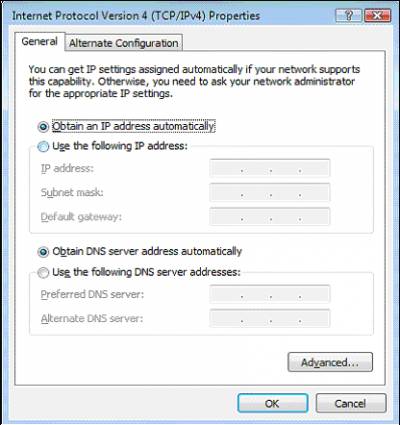
Проверьте, что ваш ПК получил IP-адрес корректно: выполните ipconfig (или ifconfig в *nux-системе) в командной строке. Ваша конфигурация сетевого интерфейса должна выглядеть следующим образом:

Ваш SPA8000 будет иметь адрес 192.168.0.1.
Если по какой либо причине ваш ПК не смог получить корректный IP-адрес, выполните следующие команды:
Ipconfig /release
Ipconfig/renew
(Комментарий из WiKi: Обновление IP-адреса для определённого адаптера или если адаптер не задан, то для всех. Доступно только при настроенном автоматическим получением IP-адресов.)
Введите имя пользователя "admin" и пароль "admin" (не забудьте его потом сменить).
На открывшейся web-странице перейдите на закладку "WAN Setup”.
Выберите тип соединения (по какому протоколу получаете IP-адрес ). Возможно потребуется указать доп. настройки (на пример, явно прописать статический адрес и маску). После чего подтвердите изменения, нажмите "Submit Changes” .
Ваберите в главном меню "VOICE”, и затем "L1”.

Введите виртуальный номер в поле "User Id" sip-пароль в поле "Password".
Повторите это для закладок L2 – L8.
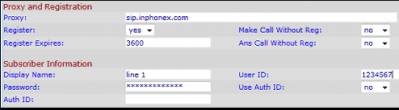
Для получения наиболее качественного звука выбираем кодек G729. А для поля "DTMF Tx Method" указываем AVT.
Необходимо подключить телефонный аппарат к порту phone1, поднять трубку и набирать команды:
Настройка через веб-интерфейс
Подключаем кабель (синего цвета в комплектации) к шлюзу в порт Ethernet и к сетевой карте на ПК.
В адресной строке браузера нужно набрать адрес 192.168.0.1, переходим на web-интерфейс шлюза.

Нажимаем кнопки Admin Login, затем Advanced:
Заходим в настройки интерфейса WAN Setup (порт Internet). Если шлюз подключается внутри локальной сети с автоматическими параметрами, то изменений вносить не нужно. Тип соединения остается DHCP.
Если необходимо установить статический IP адрес, то меняем настройки соответственно Вашим параметрам.
После настройки нажать Submit All Changes.

После сетевых настроек переходим к настройкам sip аккаунта.
Нажимаем на закладку Voice, в ней Line 1


После успешной настройки нажать Submit All Changes. И переходим на закладку Info. Там в состоянии лини увидим прошла ли регистрация номера:

Сброс настроек
Для сброса настроек по умолчанию необходимо подключится телефонным аппаратом к 1й линии, поднять трубку и набрать **** или ***** (если аппарат в импульсном режиме). После приветствия набрать 73738 и подтвердить цифрой 1.
SPA8000 — FXS-шлюз для подключения аналоговых аппаратов к IP-PBX Asterisk. Отличительной особенностью можно отметить его простоту настройки. В рамках статьи будет рассмотрена настройка этого шлюза для работы с Asterisk.
Все настройки шлюза производятся через веб-интерфейс, предусмотрено два режима отображения настроек — базовый и расширенный, которые доступны под двумя пользователями (естественно со своими ограничениями) — user и admin.
В статье будет рассмотрена работа со шлюзом в расширеном режиме администратора. Для входа в этот режим необходимо в веб-интерфейсе последовательно выбрать пункты AdminLogin и advanced.

Всего две основные вкладки — Network — здесь производятся настройки сети и Voice — соответственно голосовые настройки.

Для продолжения настройки необходимо перейти на вкладку Voice.
Здесь есть несколько дополнительных вкладок :

Info — сводная информация по шлюзу

System — раздел отвечающий за настройки безопасности (смена паролей для admin`а и user`а, отключение админского доступа в веб-интерфейс), а также за передачу логов отладки на сервер syslog.

SIP — настройка различных параметров SIP — рекомендуется оставить значения по-умолчанию.
Provisioning — автоконфигурирование шлюза.
Можно активировать/деактивировать загрузку прошивки и конфиг-файла с сервера загрузки — в качестве которого может выступать Астериск.
Для обновления прошивки необходимо указать параметр Upgrade Rule: tftp://asterisk_ip/firmware_file.
Последняя версия прошивки на момент написания статьи: spa8000_v6.1.12-XU_FW, скачать можно здесь


Regional — настройки тонов на линии, различных сервисных кодов и региональные настройки.
L1-L8 — вкладки настроек соответствующих FXS-портов с 1 по 8.
Читайте также:

